En este caso práctico vamos a trabajar con una herramienta muy útil para Administradores de Sistemas: Clonezilla.
Bla, bla bla
Descargando clonezilla
Nos vamos a descargar la siguiente version de clonezilla stable – 3.2.0-5 en ISO en concreto tenéis en enlace aquí.
Jugando con Clonezilla
Vamos a ver cuanto espacio tenemos libre en fileserver.

Vamos a utilizar los servicios de compartición de recursos de almacenamiento de fileserver para guardar una imagen de un sistema Windows 10. Es decir, vamos a crear una imagen del Windows 10 en un directorio compartido en el sistema fileserver.jpedrerom.ex.
Paso 1. Recurso compartido para almacenar imágenes
Vamos a crear un nuevo directorio llamado /backup/images dónde se almacenarán las imágenes que creemos con clonezilla. Por ahora el único usuario que podrá escribir ahí será el usuario alumno, administrador local del sistema. Más adelante podemos plantearnos utilizar un usuario específico para copias de seguridad.
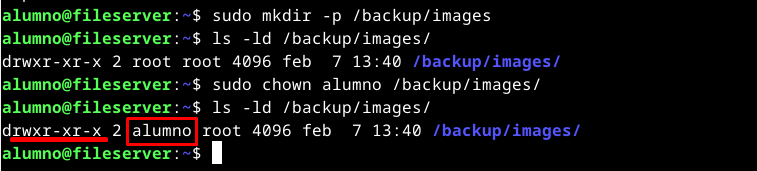
Ahora lo tenemos que dejar disponible a través de la red este directorio para que cualquier usuario pueda leer pero el único usuario que pueda escribir sea alumno.

Vamos a comprobar que está compartido 🙂

Paso 2. Creando una imagen
Vamos a la máquina para la cual queremos crear una imagen de su sistema completo, es decir del disco duro en el que está instalado el sistema operativo. En nuestro caso, Windows 10.
Insertamos en la unidad óptica el fichero con la ISO de Clonezilla. En un sistema real, estaríamos insertando o bien un DVD o bien un pendrive de arranque con clonezilla.

Aceptamos porque si no los cambios no se aplican. Vamos a ver el orden de arranque.

Importante que la unidad óptica esté delante del disco duro para que cuando iniciemos el sistema, se cargue en arranque de la unidad óptica dónde está Clonezilla.

Ahora seleccionamos el idioma

Distribución de teclado
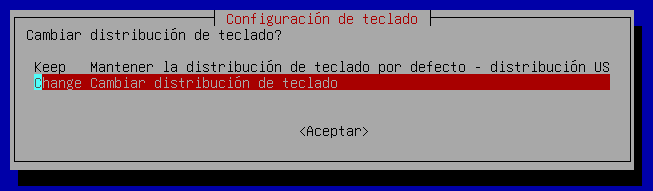
105 teclas 😛




Por fin llegamos a clonezilla
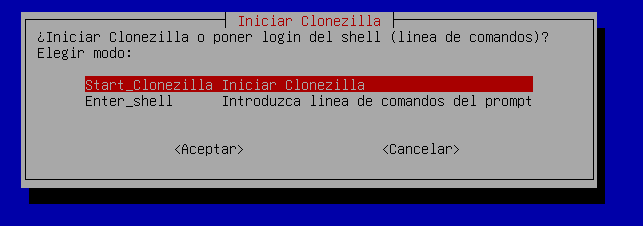
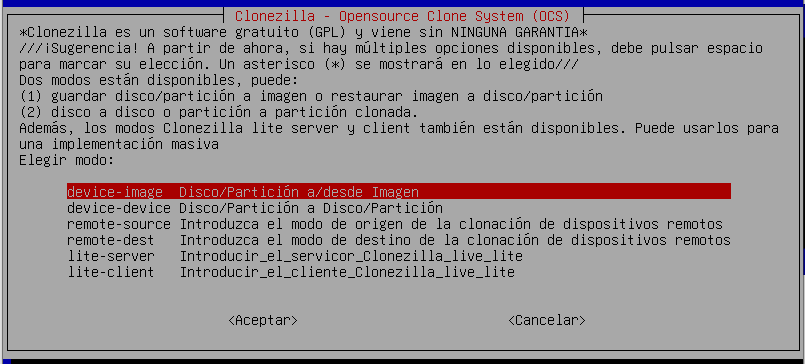
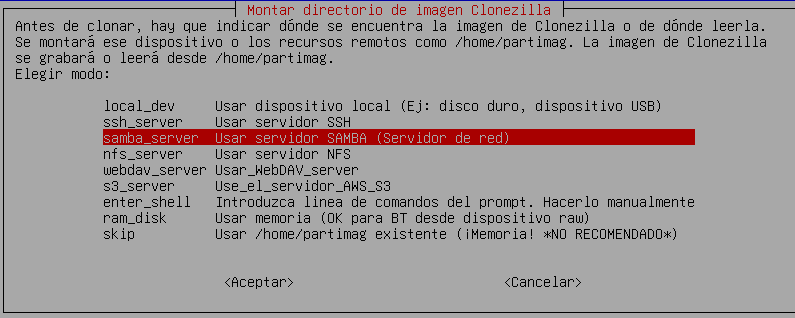
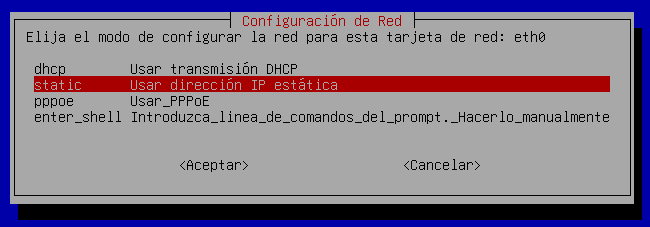


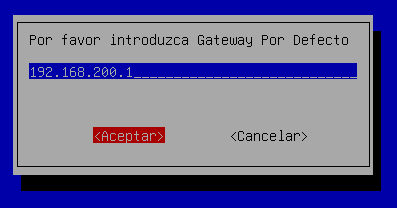










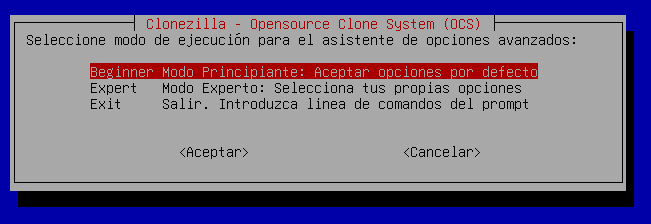











Falla algo! vamos a comprobarlo en el sistema dónde tenemos el servidor Samba: fileserver.jpedrerom.ex

Vamos a mostrar la ruta de todos los recursos compartidos en Samba en este equipo.

Vamos a revisar la configuración de Samba para el recurso

Vamos a ver los permisos

Vamos a comprobar en local la conexión con smbclient al recurso para ver que puede estar fallando
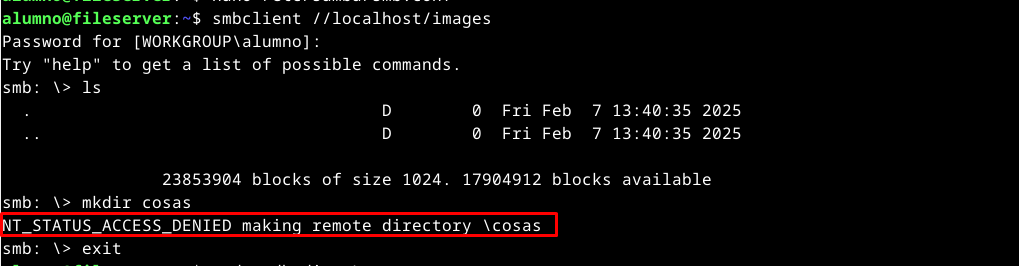
No puede ser… así que no es 🙂 El problema es que estamos accediendo como anónimo, por eso nos deja leer, pero no escribir. Con la configuración de Samba (read only = no) y la del sistema (rwx para alumno) debería poder escribir. El problema está en que no está iniciando sesión con samba utilizando el usuario alumno y esto es porque el usuario alumno no está en la base de datos de samba.
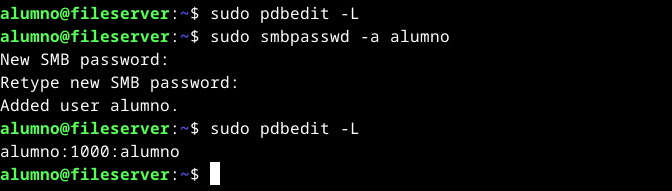
Vamos a clonezilla para probar si ahora nos deja. Puede que tengamos que volver a configurar el montaje del directorio /home/partimage con el asistente.

Rerun


Hay que montarlo de nuevo :_(
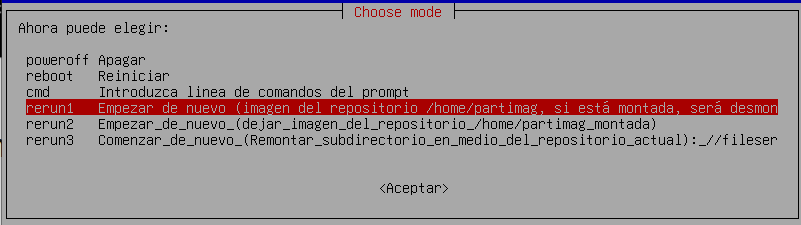
Repetimos el proceso de nuevo…
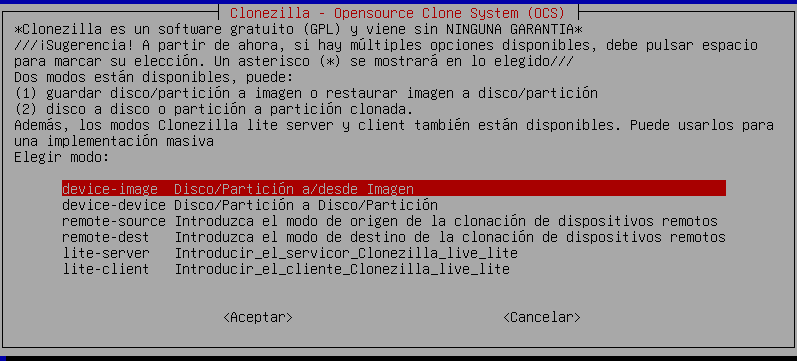

Realizando la imagen


Ha creado la imagen

Una vez ha terminado de crear la imagen, comienza el proceso de comprobación de la imagen, cómo habíamos configurado.

La imagen se ha comprobado correctamente.
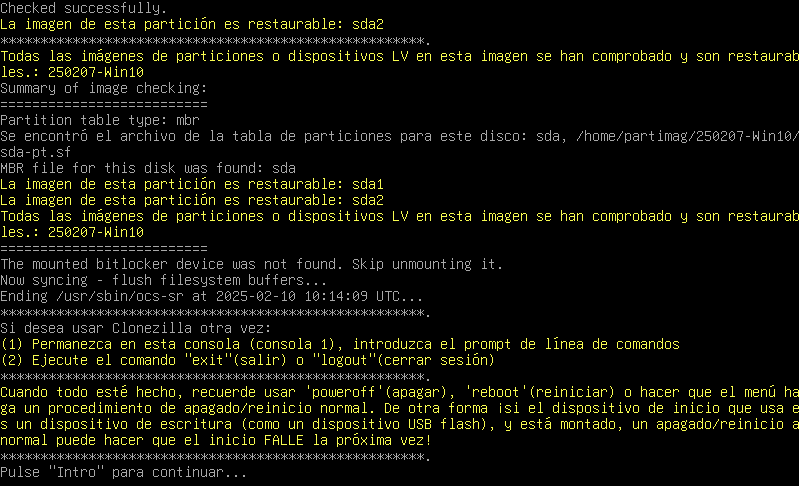
Como seleccionamos la opción choose o elegir cuando terminara la creación de la imagen nos muestra de nuevo el menú de opciones básicos.

Vamos a echar un vistazo en /backup/images

Vamos a ver cuanto ocupa en realidad este directorio con la imagen.

Comando de creación de imagen
Si nos acordamos, y tenemos capturas de pantalla para tirar de memoria, en una parte del proceso clonezilla nos advertía que el comando que se iba a utilizar para crear la imagen del disco duro estaba guardado en un fichero temporal dentro del directorio /tmp.
Si echamos un vistazo al contenido de este directorio nos encontramos con varios ficheros. El contenido del fichero que contiene el último comando utilizado es este.

¿Como podríamos quedarnoslo? Lo codemos copiar ahora mismo a través de samba. Tenemos montado en /home/partimage el recurso images con el usuario alumno que tiene permiso de escritura.
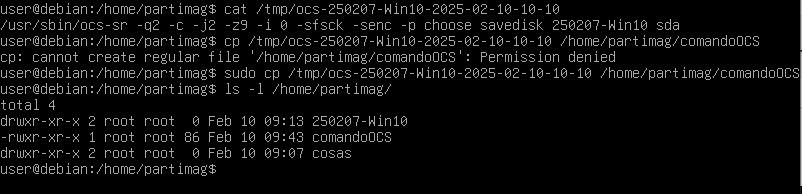
Ya tenemos el comando en el servidor fileserver para futuros usos 🙂 Vamos a probar si tenemos wget en clonezilla…

Usa tu imaginación 😉
Restaurar la imagen en una nueva máquina
Vamos a crear una nueva máquina virtual que llamaremos «SSOO – Win10 02» con las siguientes características: 2048 MB de RAM y HD 100GB dinámicos.
Con la ayuda de clonezilla vamos a restaurar la imagen que hemos creado en esta nueva máquina virtual.




Dejar una respuesta